Mac emoji表情怎么输入?苹果Mac emoji输入法设置
- 时间:2017-01-16 16:51
- 来源:下载吧
- 编辑:zhangjiawen
小编带来Mac emoji表情怎么输入?苹果Mac emoji输入法设置。如何在Mac上打出emoji表情?苹果的Emoji表情是第一个引入,也无疑是同类中优秀的。他的另一个优点还在于,根本不用借助任何工具软件,是系统自带的功能,支持文本编辑和网络应用,而且可以实现快速的输入,看到这里相信您会产生很大的兴趣。一起来看看吧。
方法一:借助快捷键
这是最快速的方式,快捷键是Control+command+空格键,如下图所示,即可快速打开表情输入板,双击相关表情符号即可插入。

方法二:借助编辑菜单
第一步、这里以文本文档为例,需要输入emoji表情符号的时候,点击顶部“编辑”,在下拉菜单中点击选择“特殊字符”
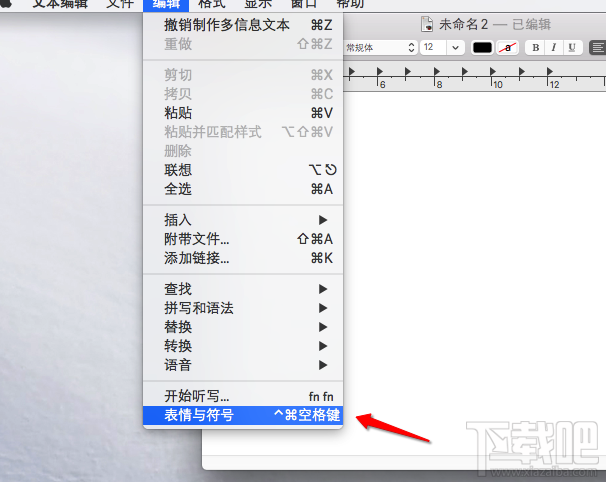
第二步、在出现的字符显示框,双击自己需要插入的符号即可插入到文档中
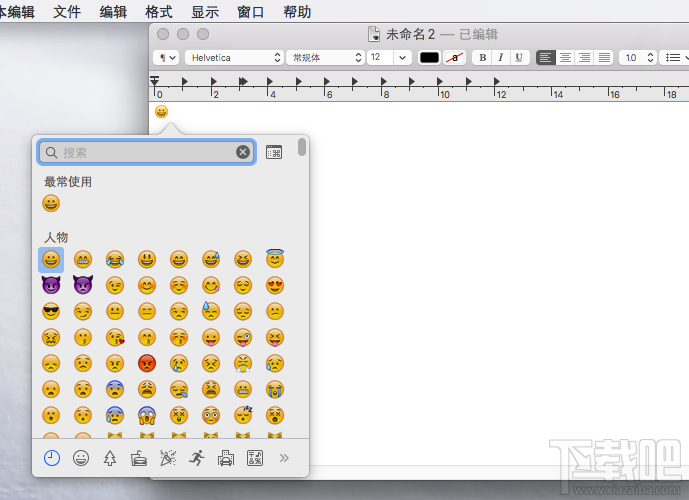
温馨提示:
1、表情输入框一般为缩略图,可通过点击右上角图标切换到完整界面,您会发现更多惊喜
2、点击底部不同种类,即可选择不同类型的表情符号
方法三:借助输入法菜单,这里以搜狗拼音Mac版为例。
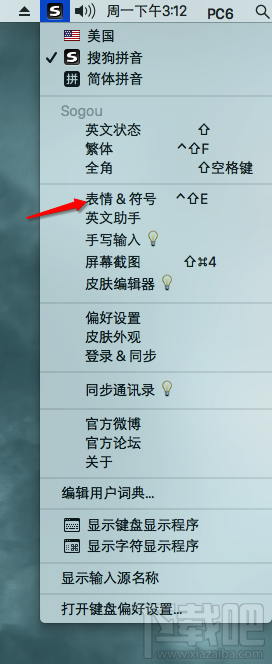
鼠标调整到需要输入表情符号的位置,点击输入法图标,在下拉菜单中选择“表情&符号”,即可打开符号面板,操作方法同上。
最近更新
-
 淘宝怎么用微信支付
淘宝怎么用微信支付
淘宝微信支付怎么开通?9月5日淘宝公示与微信
- 2 手机上怎么查法定退休时间 09-13
- 3 怎么查自己的法定退休年龄 09-13
- 4 小红书宠物小伙伴怎么挖宝 09-04
- 5 小红书AI宠物怎么养 09-04
- 6 网易云音乐补偿7天会员怎么领 08-21
人气排行
-
 如何查看macbook生产日期?mac生产日期及机型查看方法
如何查看macbook生产日期?mac生产日期及机型查看方法
如何查看macbook生产日期?下面我们就一起来看看mac生产日期及机
-
 MAC系统微信小视频和图片保存路径地址在哪?
MAC系统微信小视频和图片保存路径地址在哪?
MAC系统中怎么查找微信小视频和图片保存的文件夹地址?使用苹果设
-
 macOS 10.12储存空间的可清除是什么?macOS 10.12可清除空间如何清除?
macOS 10.12储存空间的可清除是什么?macOS 10.12可清除空间如何清除?
macOS10.12储存空间的可清除是什么?macOS10.12可清除空间如何清
-
 如何让Touch Bar固定显示F1-F12键?Touch Bar F1-12显示方法
如何让Touch Bar固定显示F1-F12键?Touch Bar F1-12显示方法
小编带来如何让TouchBar固定显示F1-F12键?TouchBarF1-12显示方法
-
 Premiere剪辑素材怎么更改帧率?
Premiere剪辑素材怎么更改帧率?
Premiere剪辑素材怎么更改帧率?Premiere怎么剪辑素材更改导入序列
-
 旧款iMac怎么更换机械硬盘?iMac加SSD固态硬盘教程
旧款iMac怎么更换机械硬盘?iMac加SSD固态硬盘教程
小编带来旧款iMac怎么更换机械硬盘?iMac加SSD固态硬盘教程。旧款
-
 Mac怎么硬盘测速教程
Mac怎么硬盘测速教程
Mac怎么硬盘测速教程?Mac测试硬盘速度教程。最近有Mac用户询问小
-
 Mac将win装在移动硬盘使用教程 Mac使用win安装双系统教程
Mac将win装在移动硬盘使用教程 Mac使用win安装双系统教程
我们都知道Mac使用BootCamp安装Windows需要把Mac自带的磁盘分区,
-
 mac个性字体怎么安装?mac字体下载安装图文教程
mac个性字体怎么安装?mac字体下载安装图文教程
mac字体下载安装详细教程mac个性字体怎么安装。很多人都在使用苹
-
 Mac自带FTP工具用法
Mac自带FTP工具用法
苹果MacFTP工具使用教程Mac自带FTP工具用法一起来看看吧!
